
암호화 된 파일은 인증서(파일 암호화 키)가 없으면 열 수 없습니다.
‘파일 및 폴더를 암호화 하기(암호화 파일 시스템 EFS)‘포스트를 통해 다른 사용자가 중요한 파일을 열어볼 수 없게 만드는 방법을 알려 드렸습니다.
그렇다면, 다른 사용자에게 파일을 열 수 있는 권한을 주고 싶을 때는 어떻게 할까요?
이번 글에서는 파일을 암호화 하면서 만들어 놓은 ‘파일 암호화 키’를 설치해서, 다른 사용자가 암호화 된 파일을 열 수 있게 만들어 보려 합니다.
인증서(파일 암호화 키)를 가져와서 액세스 권한 얻기
▼ 백업해 놓은 ‘파일 암호화 키’를 찾아 단축 메뉴를 열어서 [PFX 설치]를 수행합니다.

▼ 인증서 가져오기 마법사가 시작됩니다. [다음]을 누릅니다.
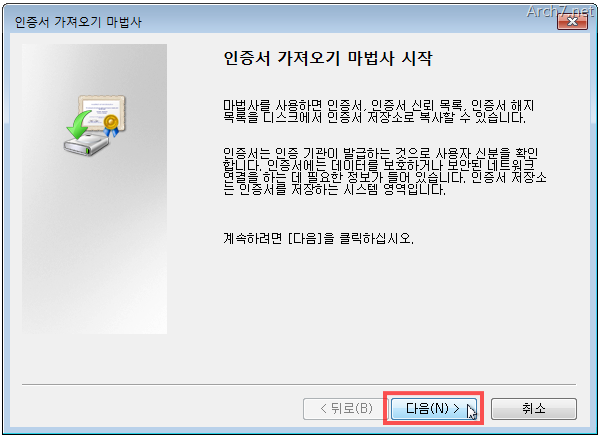
▼ 내가 가져올 인증서가 맞는지 확인하고, [다음]을 클릭합니다.

▼ 인증서의 암호를 입력합니다. [다음]을 눌러 진행합니다.

▼ 기본적으로 인증서 저장소가 ‘자동으로 선택’하게 되어 있습니다. [다음]을 누릅니다.

▼ [마침]을 누릅니다.

▼ 가져오기를 완료했다는 메시지가 나오면, 완료된 것입니다.

▼ 암호화 된 파일을 한번 열어 볼까요? 인증서를 설치하기 전에는 열리지 않던 파일입니다.(다른 사용자 계정에서 암호화 한 파일)
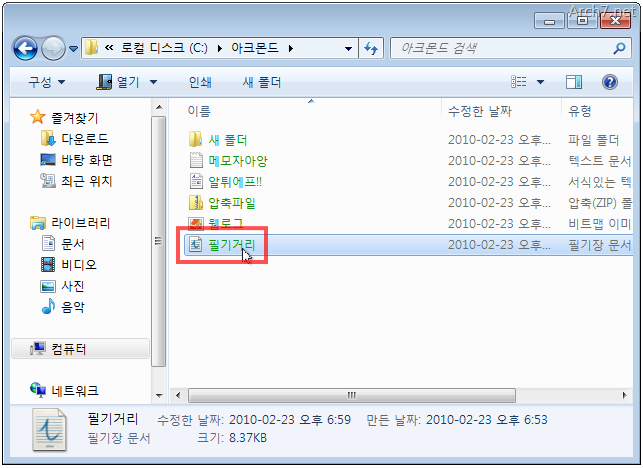
▼ 정상적으로 사용 가능한 것을 볼 수 있습니다.
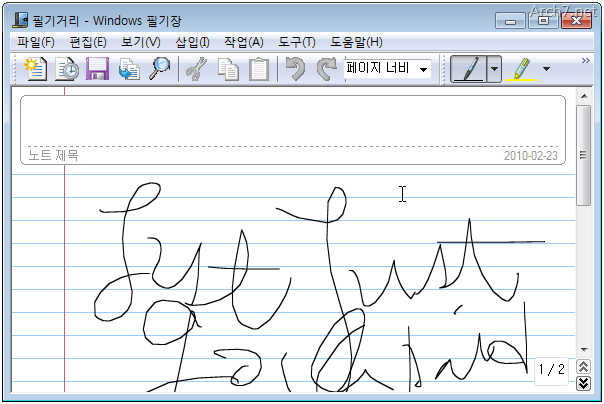
더 많은 윈도우 7 팁들
- 2010/02/24 파일 및 폴더를 암호화 하기(암호화 파일 시스템 EFS)
- 2010/02/22 작업 표시줄의 아이콘들을 가운데에 정렬시키기
- 2010/02/21 여러 개의 시계를 표시하기(해외 시간 보기)
- 2010/02/20 시작 메뉴의 전원 단추 동작을 변경하기
- 2010/02/20 인터넷 시간 서버와 동기화 하기









































흐음..파일유출때도 효과있을까요?
설치된 인증서를 삭제하려면 어떻게 하나요??